In Windows 10 übernimmt der Windows Defender standardmäßig den Viren- und Malewareschutz, wenn bei einem Upgrade einer früheren Windows-Version kein Virenschutz entdeckt wurde oder die Lizenz der Software abgelaufen ist. Wie vieles sendet allerdings auch Windows Defender fleißig Daten nach Redmond – natürlich alles im Zeichen der Sicherheit und raschen Erkennung von neuen Schädlingen. Mit ein paar Tricks kann man die Plaudertasche allerdings zum Schweigen bringen. Im folgenden Beitrag zeigen wir, welche Handgriffe dazu notwendig sind.
Windows Defender als Standardwächter
Microsoft hat in Windows 10 den Windows Defender standardmäßig als Viren- und Malewareschutz implementiert. Eine extra Virenschutz-Software sei daher nicht mehr notwendig. Natürlich kann man weiterhin seine favorisierte Software für diesen Zweck einsetzen. Von Haus aus ist der Standardwächter allerdings eine gesprächige Plaudertasche. So sendet Windows Defender neben Telemetriedaten auch Analysen von lokal untersuchten Dateien. In Punkto Datenschutz ein Fauxpas. Microsoft macht einem die Deaktivierung dieser Sammeldienste etwas schwer (wer hätte es gedacht), aber nicht unmöglich.
Telemetriedaten deaktivieren
Der Windows Defender sammelt Daten von auffälligen Daten und sendet diese an Microsoft zur Überprüfung. Dieses Vorgehen wird als „Cloudbasierter Schutz“ und „Übermittlung von Beispielen“ in den Einstellungen aufgeführt. Um diese Gespräche zur Microsoft-Cloud zu verhinden, muss folgendermaßen vorgegangen werden:
- Im Windows Startmenü die App „Einstellungen“ öffen (alternativ per Shotcut WIN+I aufrufbar)
- Über den Punkt „Update und Sicherheit“ den Seitenreiter „Windows Defender“ öffnen
- Die beiden letzten Punkte sind für die Gespräche verantwortlich:
- Schalter auf „Aus“ stellen bei: „Cloudbasierter Schutz – Sorgen Sie für besseren und schnelleren Schutz, indem Sie Microsoft Informationen über potenzielle von Windows Defender gefundene Sicherheitsprobleme übermitteln.„
- Schalter auf „Aus“ stellen bei „Übermittlung von Beispielen – Helfen Sie uns bei der Verbesserung von Windows Defender, indem Sie Microsoft Beispiele für Schadsoftware übermitteln. Auf diese Weise sind wir früher über potentielle Sicherheitsprobleme informiert und können Sie im Vorfeld abwenden.„
Sofern Windows Defender nun meint, doch irgendwelche Daten an Mircosoft senden zu müssen, wird vorher gefragt. Automatisiert passiert das nicht mehr. Doch auch dieser Umstand lässt sich beheben.
Datensammlung deaktivieren (Windows 10 Home)
Wie bereits erwähnt sendet Windows Defender keine Daten mehr automatisiert an Microsoft, wenn der Regler bei „Übermittlung von Beispielen“ auf Aus steht. Wenn etwas gesendet werden soll, wird vorher gefragt. Auch das kann man ausschalten. Alle Nutzer von Windows 10 Home (und höher) können die folgenden Schritte ausführen. Windows 10 Pro-User können die Eisntellungen im Gruppenrichtlinieneditor umstellen (siehe einen Eintrag tiefer). Über die Registry, die in jeder Windows-Version dabei ist, können allerdings auch alle notwendigen Einstellungen gesetzt werden.
- Die Registry kann über den Ausführen-Dialog (WIN+R) und der Eingabe „regedit“ gestartet werden.
- Nun in das Verzeichnis „HKEY_LOCAL_MACHINESOFTWAREPoliciesMicrosoftWindows Defender“ navigieren.
- Dort einen neuen Schlüssel anlegen und diesem den Namen „Spynet“ geben.
- Nun zwei DWORD-Werte anlegen:
- Einen Wert namens SubmitSamplesConsent mit dem hexadezimalen Wert 2.
- Einen Wert namens SpynetReporting mit dem hexadezimalen Wert 0.
Nach einem Neustart des Computer greifen die Einstellungen.
Datensammlung deaktivieren (Windows 10 Pro und höher)
Wie bereits erwähnt sendet Windows Defender keine Daten mehr automatisiert an Microsoft, wenn der Regler bei „Übermittlung von Beispielen“ auf Aus steht. Wenn etwas gesendet werden soll, wird vorher gefragt. Auch das kann man ausschalten. Alle Nutzer von Windows 10 Pro und höher können die folgenden Schritte ausführen. Windows 10 Home-User schauen einen Eintrag höher.
- Den Gruppenrichtlinieneditor kann man über den Ausführen-Dialog (WIN+R) und der Eingabe „gpedit.msc“ starten.
- Im Baumverzeichnis auf der linken Seite in folgendes Menü navigieren: Computerkonfiguration -> Administrative Vorlagen -> Windows-Komponenten -> Windows Defender -> MAPS
- Den Eintrag „Microsoft MAPS beitreten“ per Doppelklick auf „Deaktiviert“ stellen (MAPS steht für Microsoft Antimalware Protection Service)
Nach einem Neustart des Systems greifen die Einstellungen. Sollte dieser Punkt nicht vorhanden sein oder der Gruppenrichtlinieneditor fehlen, kann der Umweg über die Registry genommen werden.
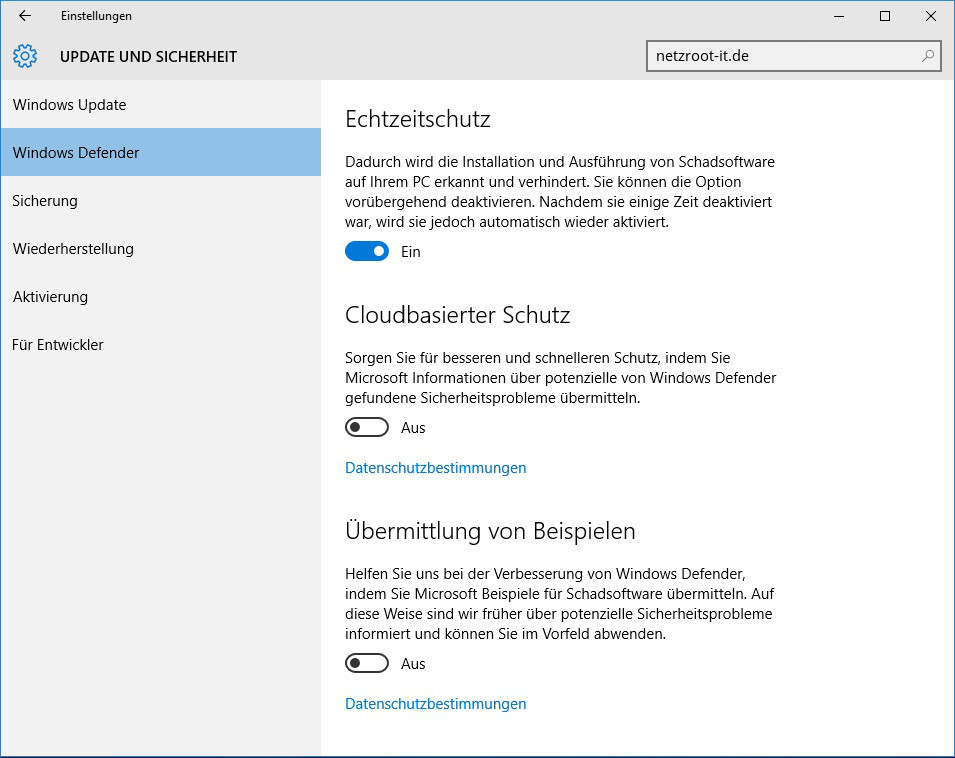

Bisher gab es die Möglichkeit „Warnungen“ zu deaktivieren. Beispielsweise weist Defender mich regelmäßig darauf hin, dass ich doch bitte den cloudbasierten Schutz aktivieren soll. Kann ich diese Warnung sowie die Aufforderung SmartScreen für Edge zu aktivieren irgendwie abstellen? (Vorzugsweise würde ich Edge natürlich gleich auch noch daktivieren).
So einfach ist das momentan nicht. Die Benachrichtigungen können entweder komplett (also systemweit für alle Programme, nicht nur bezogen auf den Defender) über die Registry abgeschaltet werden, oder Du schaltest den Windows Defender selbst komplett ab. Das schaffst Du, in dem der Dienst „Windows Defender“ in der Diensteverwaltung deaktiviert wird.
Der Edge-Browser ist ein Bestandteil von Windows 10 und kann nur über Umwege komplett entfernt werden. Dazu muss man ebenfalls etwas tiefer am System schrauben (bspw. mit dem win6x_registry_tweak-Tool).